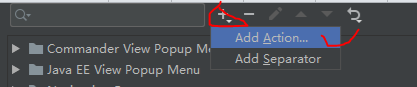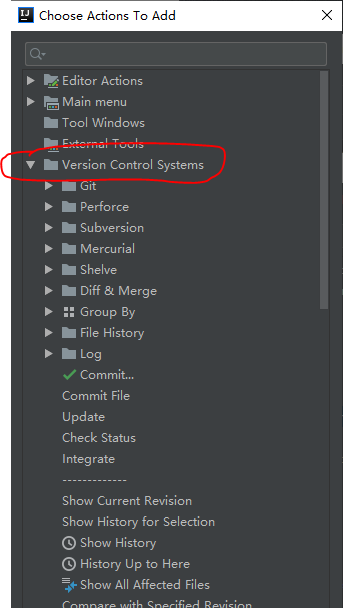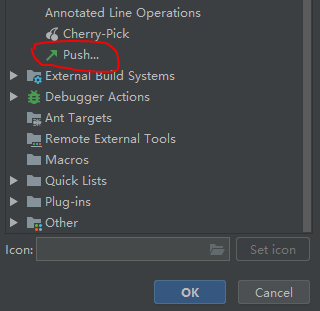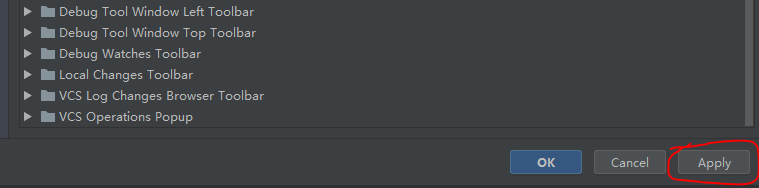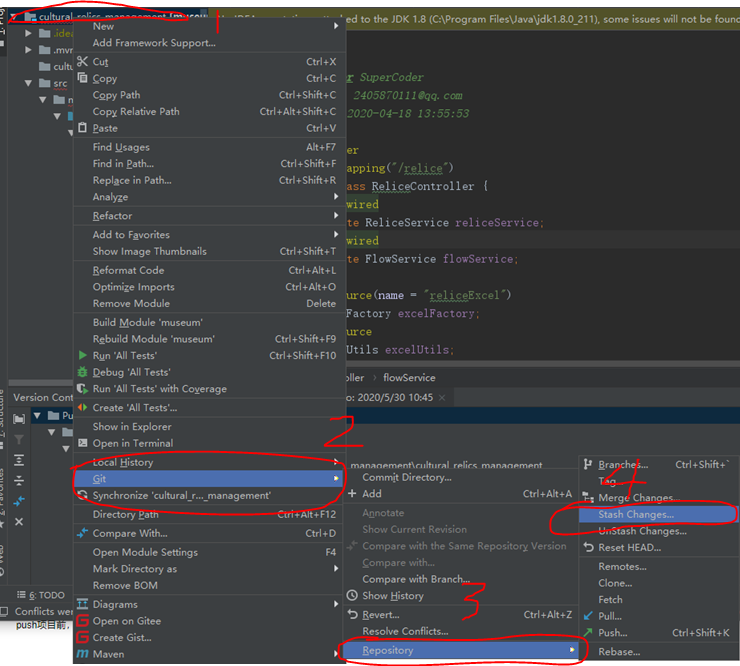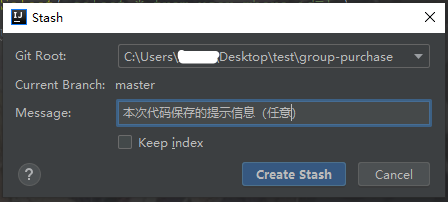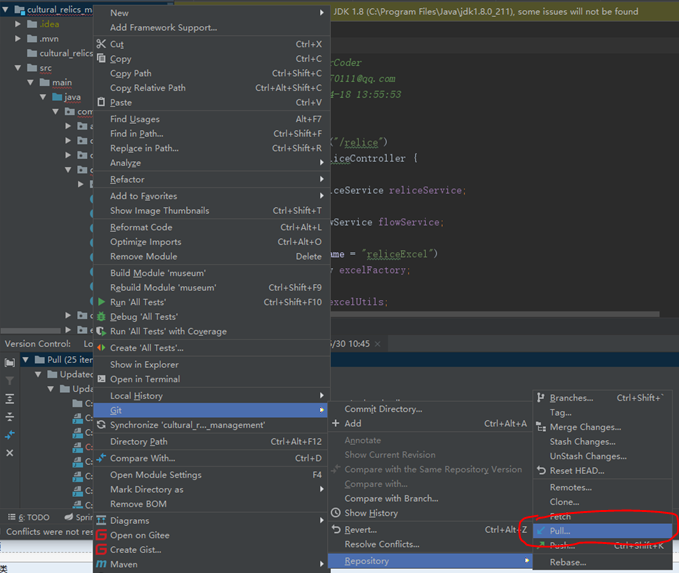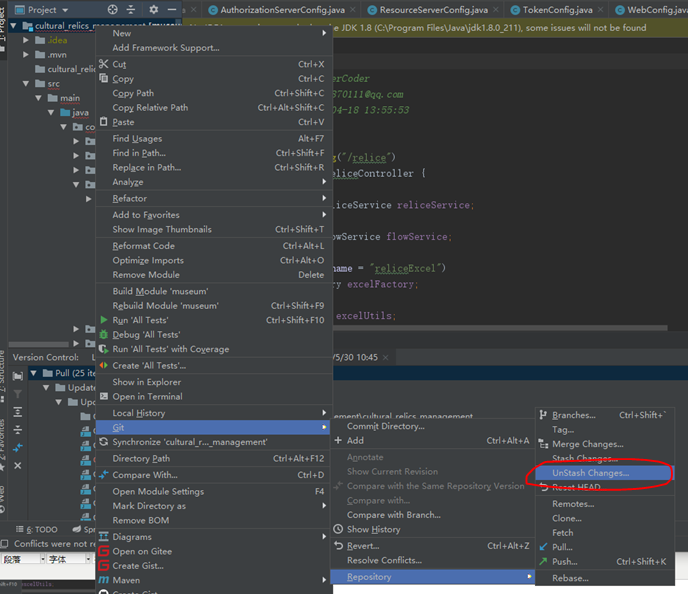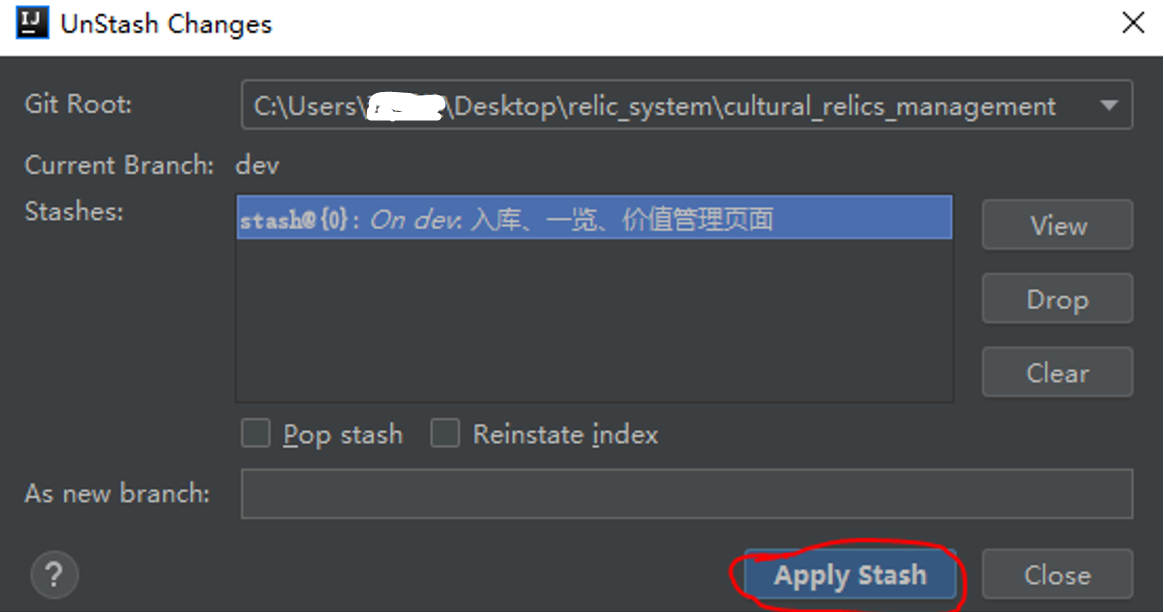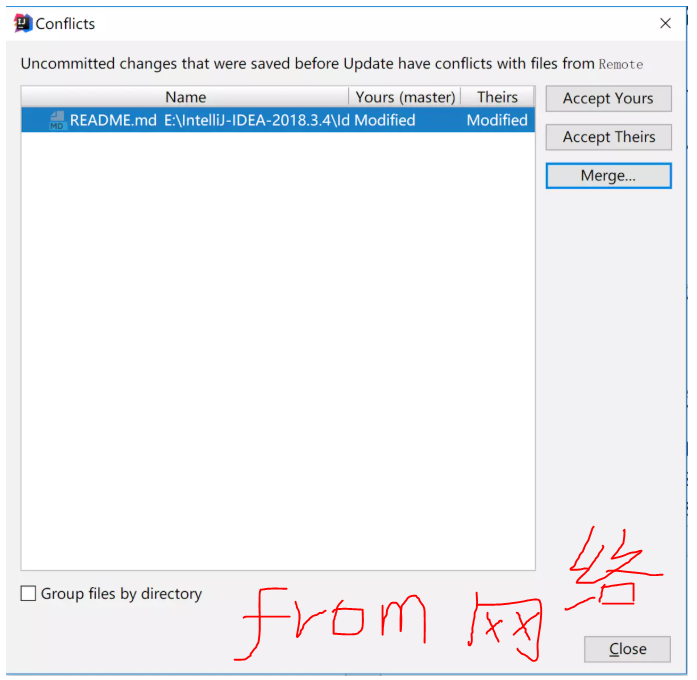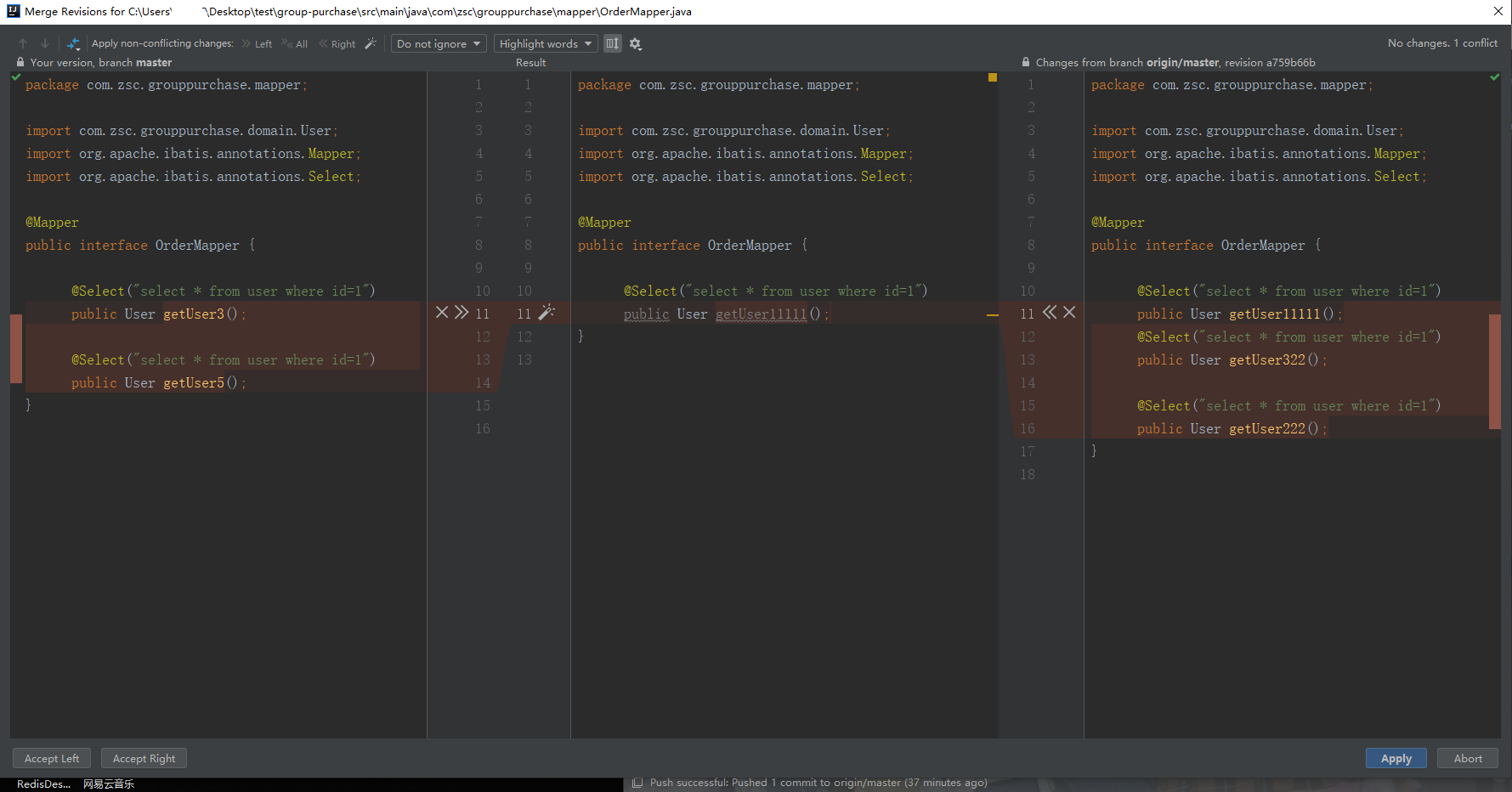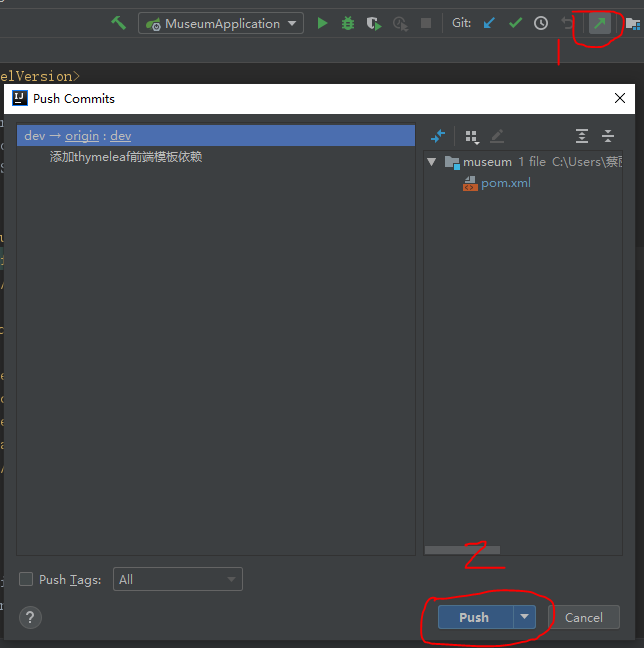| 在IDEA中使用git(超详细,包含冲突处理) | 您所在的位置:网站首页 › idea添加git窗口 › 在IDEA中使用git(超详细,包含冲突处理) |
在IDEA中使用git(超详细,包含冲突处理)
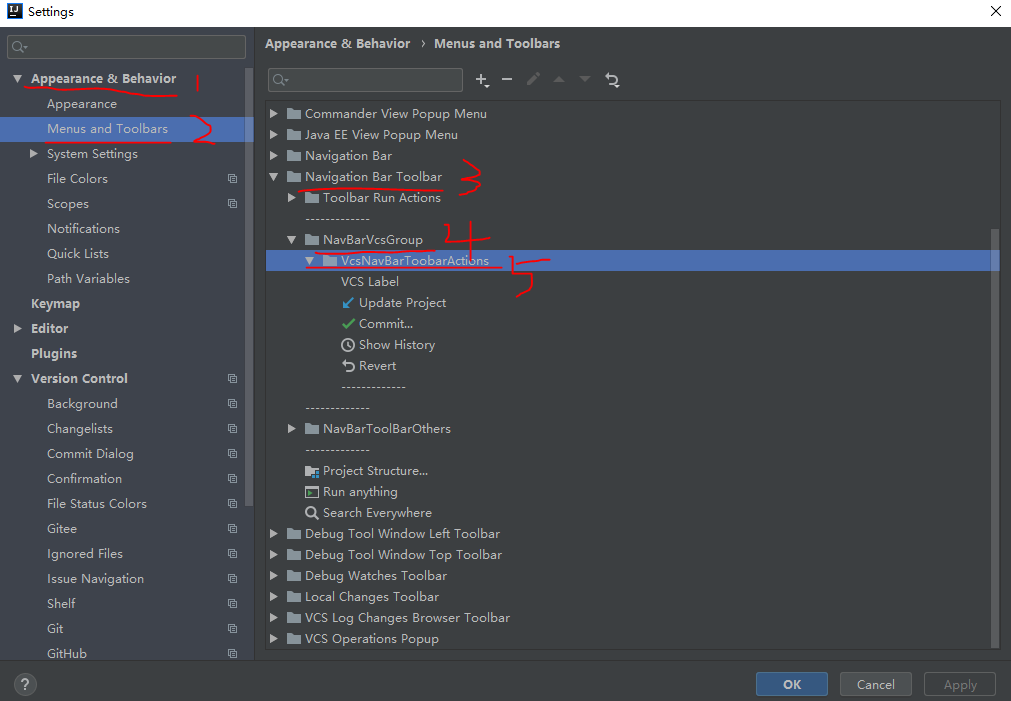
2、点击 + ,再点击Add Action...
3、在弹出的对话框里,点击 Version Control Systems ,
4、滑到该选项的最后一个子项,双击Push
5、点击Apply,再点击OK
6、添加push图标成功
解决git冲突 注意:push项目前,先pull码云上的项目版本下来。 (如果执行完第5步,直接弹出第8步的弹框,可直接跳过6、7 步) 1、首先将工作区的代码提交到暂存区,命令: git add . 2、再将暂存区的代码提交到本地仓库,命令: git commit -m '提交这次代码的提示信息' 3、将自己的代码先进行stash即保存到栈存中。右击最外层项目,选中 Git ---》Repository---》Stash Changes
4、 之后会弹出Stash框,填写本次代码保存的提示信息,如:修改了XXX
5、把代码重新pull下来。右击最外层项目,选中 Git ---》Repository---》Pull
6、然后就对栈存代码进行恢复。右击最外层项目,选中 Git ---》Repository---》UnStash Changes...
7、弹出窗口选择你命名的栈存代码,点击 Apply Stash
8、这个时候就会弹出冲突提示你可以进行Merge合并。选中冲突的文件,点击【Merge...】
9、对话框中出现三个框,分别为: 左边框为本地待提交的代码 右边框为Gitee中代码 中间框为解决冲突后的结果代码 解决代码冲突:我们修改中间的代码,可根据情况选择【Accept Left】或【Accept Right】;亦或者手动修改冲突代码后点击【Apply】
10、重复1、2 的步骤;命令git add . 和 git commit -m '本次代码的提示信息' 再将本地项目push到码云。选择默认分支,点击【Push】:
|
【本文地址】